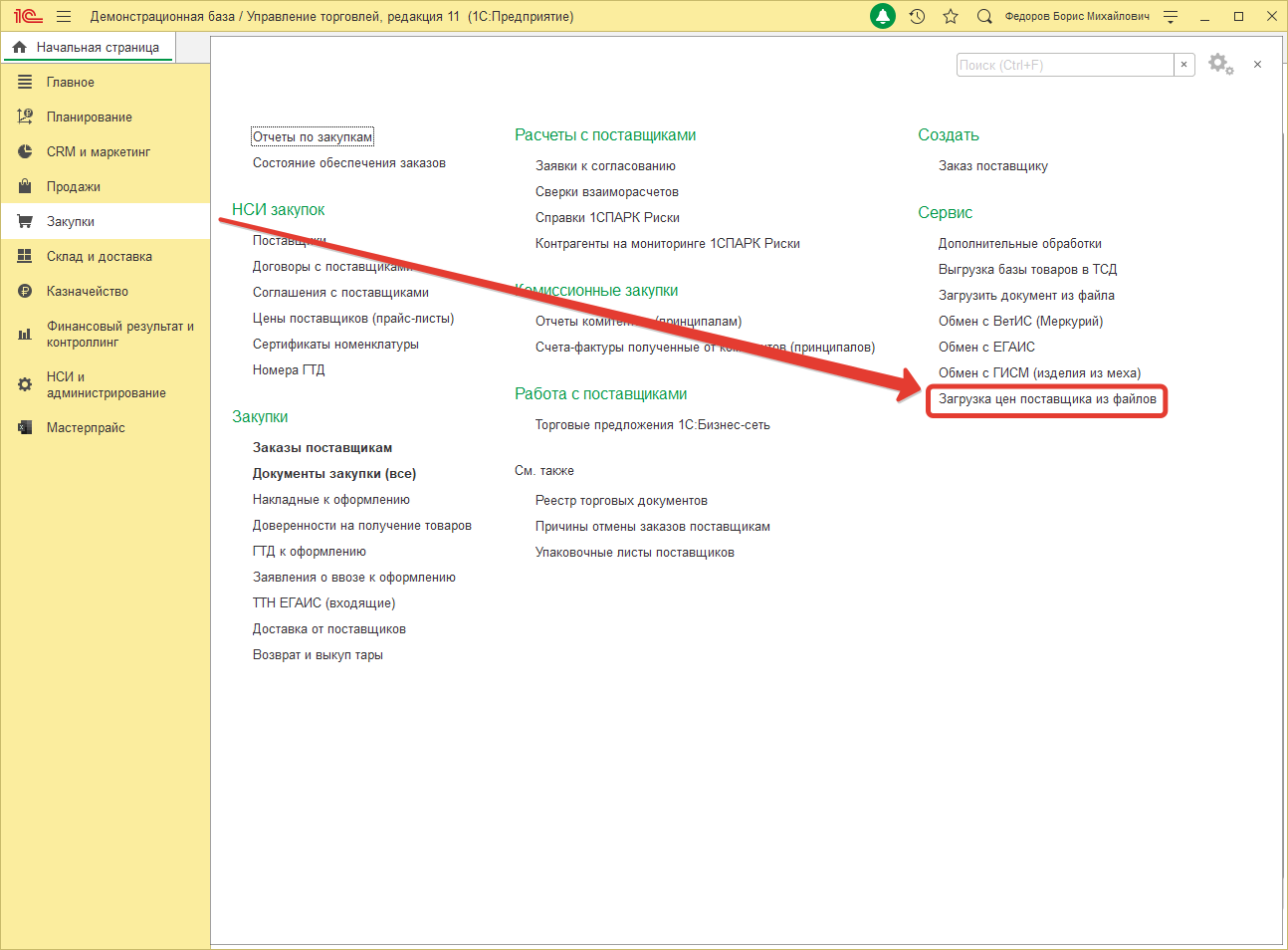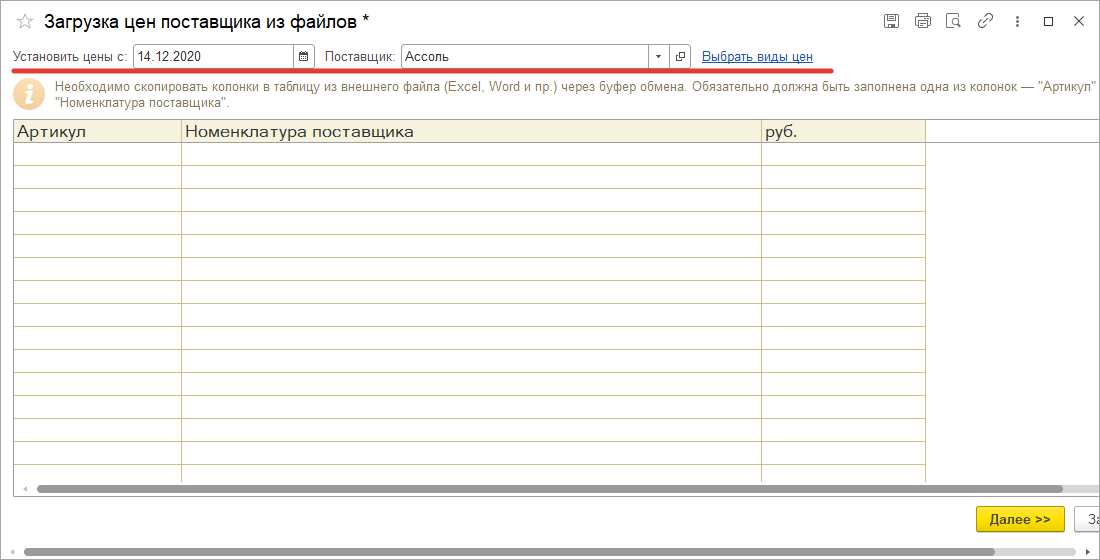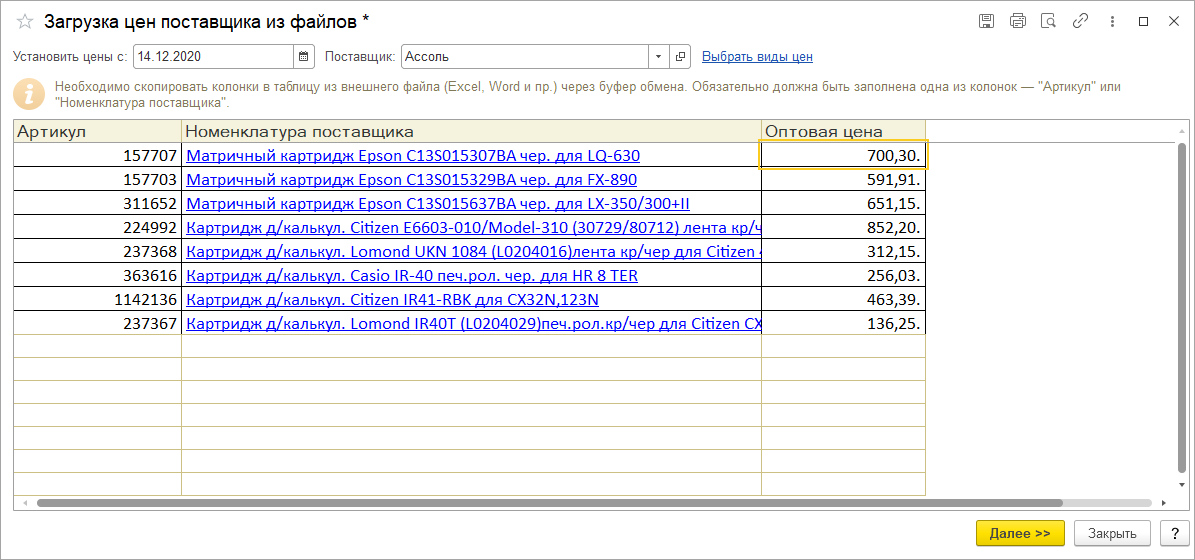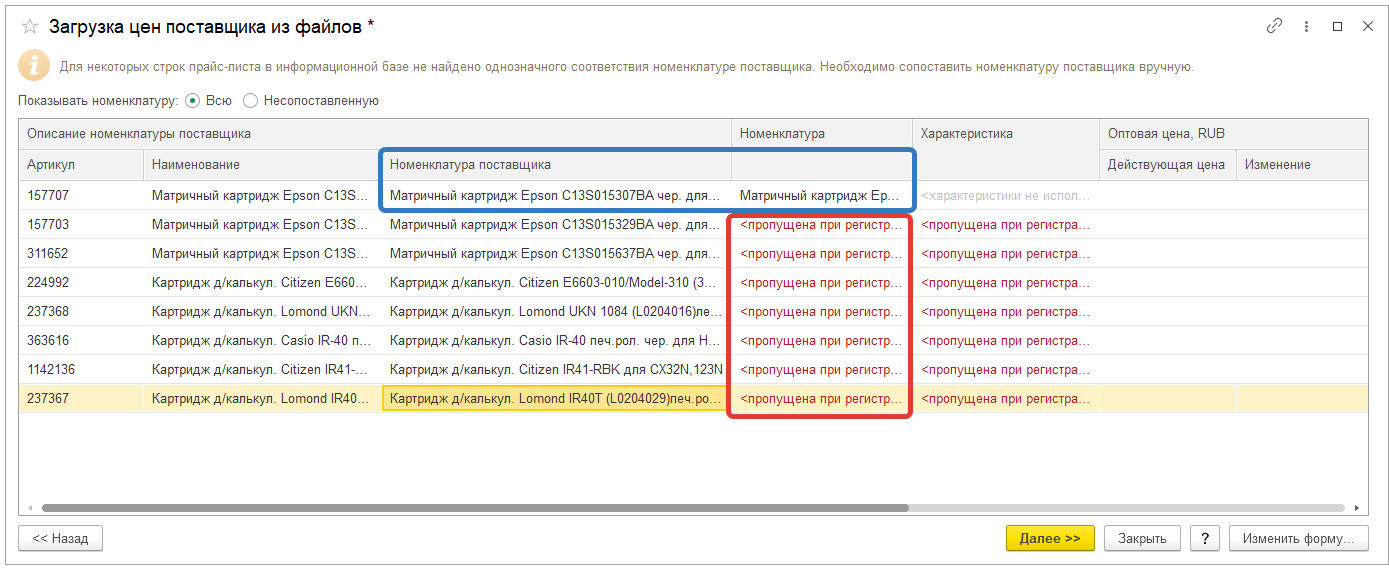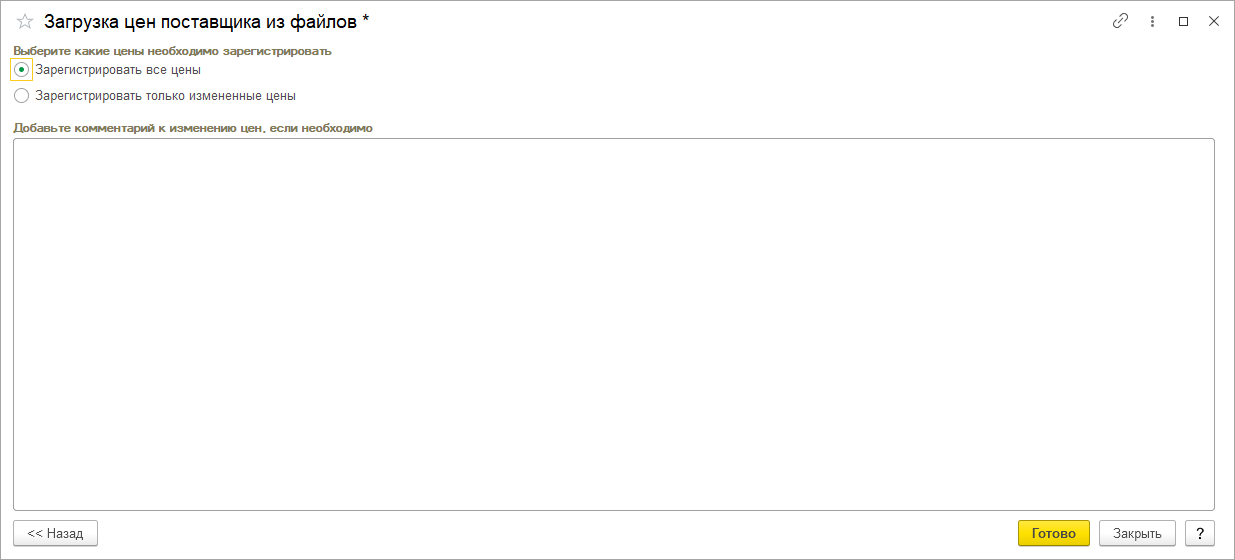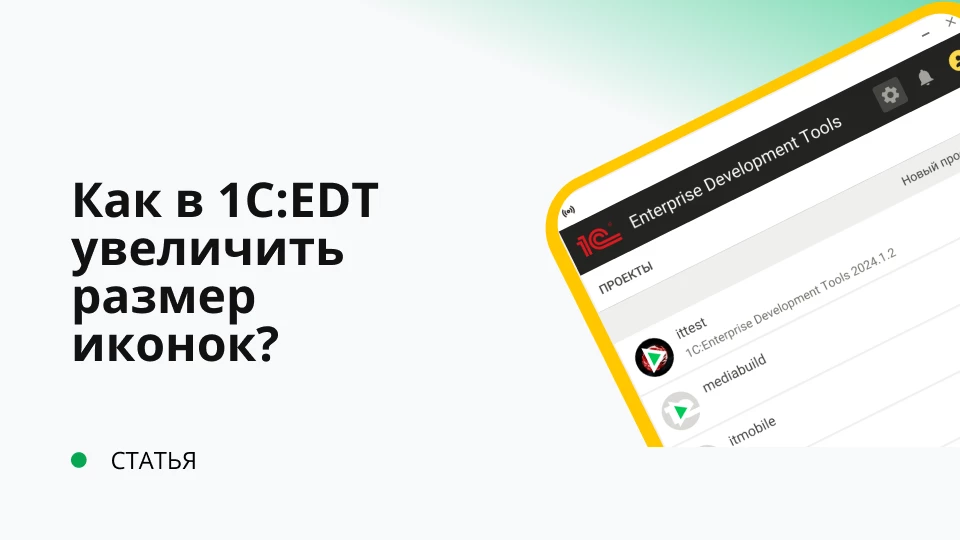Пользователи конфигурации 1С: «Управление торговлей» зачастую задаются вопросом загрузки прайс-листа поставщика в программу 1C. Однако ответ на этот вопрос есть не у всех. Одни прибегают к помощи ИТ-специалистов, которые на платной основе предоставляют услуги по обслуживанию 1С, а другие стараются собственными силами загрузить необходимый прайс в базу. Данная публикация для второго типа пользователей, которые ищут ответ на вопрос импорта прайсов в 1С. Сегодня пошагово разберем как правильно загрузить прайс в информационную базу «Управление торговлей 11». Сразу оговорюсь, что эта инструкция и стандартные возможности УТ 11 подразумевают загрузку только простых прейскурантов (без иерархии, вложенности данных и т.д.). Если вопрос стоит в загрузке сложных прайс-листов с возможностью автоматизации этого процесса, тогда необходимо посмотреть решение в самом конце статьи.
Загрузка прайса в «Управление торговлей 11»
Перед тем как приступить к загрузке, первым делом стоит выполнить резервное копирование центральной базы во избежание проблем. После того как успешно создан бэкап базы, приступим. Открываем конфигурацию и переходим в раздел меню «Закупки», а далее подраздел «Сервис» - «Загрузка цен поставщика из файлов».
Отобразится окно, в котором необходимо указать нужного поставщика, чей прайс-лист будем обрабатывать. После выбора поставщика, нужно указать соответствующий вид цен. Также при желании можно отредактировать реквизит «Установить цены с», который устанавливает текущую дату загрузки прайса. В результате получаем настроенное окно вида:
Поиск и дальнейшее сопоставление загружаемых данных в центральной базе осуществляться, либо по артикулу, либо по наименованию номенклатуры, которые загружены из excel. В связи с этим необходимо, чтобы в одной из этих колонок были заполнены данные из загружаемого прейскуранта. Это позволит обработке «Загрузка цен поставщика из файла» корректно обработать и сопоставить загружаемые данные с объектами, имеющимся в базе. В результате заполненная таблица будет выглядеть как на скриншоте ниже. После заполнения нажимаем кнопку «Далее».
Следом появится окно, в котором будут отображаться сопоставления обрабатываемых объектов. В случае, если сопоставление найдено, тогда в соответствующей колонке будет подставлено необходимое значение (выделено синим на скриншоте ниже). В противном случае будет отмечен пропуск при регистрации (выделен красным на скриншоте ниже), означающий, что соответствий в базе не найдено. А это значит, что новые объекты при загрузке не будут созданы. Их необходимо создать вручную. После этого следует нажать кнопку «далее» и продолжить.
Появится окно, в котором необходимо выбрать один из предложенных вариантов регистрации цен. Чек-бокс «Зарегистрировать все цены» позволяет осуществить загрузку всех добавленных из прайс-листа цен, а чек-бокс «Зарегистрировать только измененные цены», регистрирует цены, которые были подвержены изменению в ходе работы с обработкой «Загрузка цен поставщика из файлов». После того как был сделан необходимый выбор, можно нажать на кнопку «Готово» и создать документ, который имеет название «Регистрация цен поставщиков».
На этом шаге загрузка прейскуранта в конфигурацию «Управление торговлей» можно считать завершенной. Как, наверное, уже успели заметить этот вариант импорта прайс-листа примитивен и позволяет загружать самые простые вариации прейскуранта. При этом ограничен в списке обрабатываемых реквизитов. Если пример прайса имел бы хотя бы двухуровневую иерархию, то его загрузить не представилось возможным, так как стандартная обработка «Загрузка цен поставщиков из файла» не умеет работать с информацией иерархического вида. Даже сама загрузка из файла — это формальность, так как процесс импорта не осуществляется. Данные переносятся путем простого копирования через буфер обмена. В общем и целом, скудные возможности, подходящие для линейного прайс-листа с небольшим списком позиций. А что же делать, если необходимо загрузить сложный прайс и как можно быстрее? Для этого нужно использовать подсистему «Мастерпрайс», которая полностью автоматизирует процесс загрузки прейскурантов любой сложности. Чтобы лучше ознакомиться с возможностями подсистемы рекомендую посмотреть короткий видеоролик.